- Якими способами можна зробити роздачу Wi-Fi з телефону?
- Як включити роздачу Вай-Фая на телефоні: що для цього потрібно?
- Як роздати Вай-Фай з телефону на ноутбук без обмеження швидкості?
- Налаштування смартфона
- деякі тонкощі
- Роздача мобільного інтернету зі смартфона на Windows Phone
- Роздача мобільної мережі інтернет по WiFi
- налаштування роутера
- Налаштування WiFi роутера
- Як роздавати Wi-Fi з пристроїв на iOS
Як роздати Вай-Фай з телефону, використовуючи лише настройки трубки: ви легко зможете включити роздачу Wi-Fi зі свого смартфона!
Як всім відомо, роздавати Wi-Fi можна не тільки за допомогою спеціальних пристроїв - модемів або роутерів. Цю функцію можна також виконувати через девайси, для яких це другорядна можливість. Наприклад, смартфони. Також створити точку доступу Вай-Фай можна і зі стаціонарного комп'ютера, однак для цього буде потрібно додатково купувати окремий підключається адаптер.
Якими способами можна зробити роздачу Wi-Fi з телефону?
Для початку виділимо кілька основних способів, які дозволять роздати бездротовий інтернет:
- Сторонні програми. Найчастіше такий софт потрібен для девайсів, які були випущені на старих платформах. У стандартному наборі їх можливостей немає роздачі інтернету, тому будуть потрібні додаткові утиліти;
- Стандартні засоби смартфона. Цей спосіб відмінно підходить для сучасних мобільних пристроїв , Які керують операційними системами Андроїд, iOS або Windows Phone . У таких моделях можливість роздавати Інтернет вбудована в стандартні настройки , Тому вам достатньо всього лише натиснути пару кнопок.
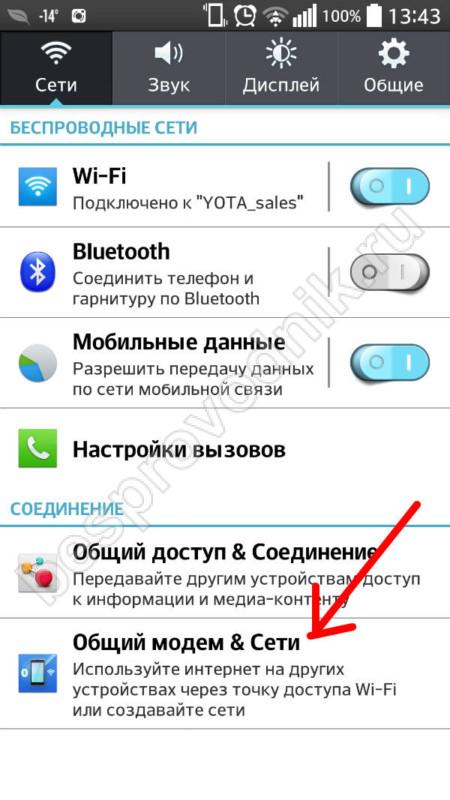
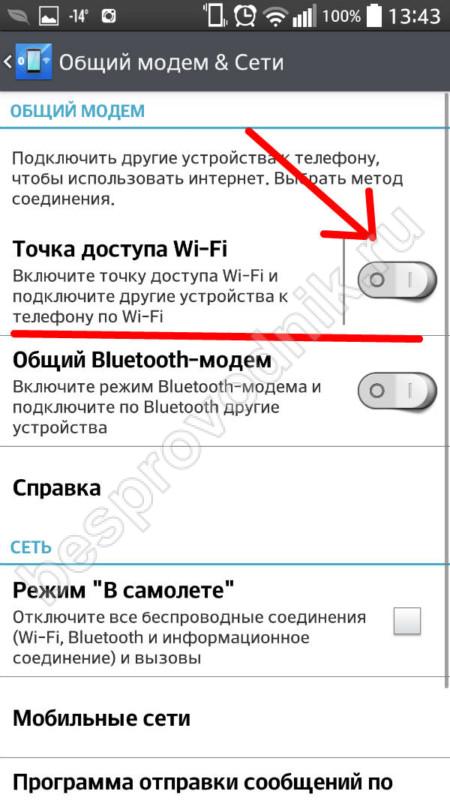
Як включити роздачу Вай-Фая на телефоні: що для цього потрібно?
Тепер складемо список обов'язкових пунктів, які потрібно виконати або підготувати:
- дізнатися перед виконанням операції, що ваш оператор і тариф дозволяють роздавати інтернет з сім-карти. Оскільки багато постачальників послуг поступово вводять цю можливість в список платних, краще подбати про це заздалегідь;
- включити Вай-Фай на девайсі, для якого організовується роздача. Якщо це стаціонарні комп'ютер , То вам необхідно придбати Wi-Fi адаптер,
який працює через підключення на материнської плати або просто через роз'єм USB; - повністю зарядити девайс, оскільки в такому режимі заряд акумулятора витрачатиметься в кілька разів швидше, ніж в режимі звичайного використання;
- щоб роздати вайфай на планшет, вам необхідно також включити Wi-Fi на самому планшеті. Після цього другий пристрій буде здійснювати пошук доступних мереж;
- встановити потрібний софт, якщо ви роздаєте інтернет з мобільного девайса на старій платформі, або включити режим модему в налаштуваннях пристрою.

Як роздати Вай-Фай з телефону на ноутбук без обмеження швидкості?
Щоб не зрізалася швидкість, ви повинні перевірити наявність зайвих підключених пристроїв. Чим більше гаджетів витрачають трафік, тим більше навантаження на мережу. Через це знижується швидкість для кожного пристрою. До того ж, при підключенні LAN-кабелю до ноутбука швидкість інтернету буде все одно вище, ніж на Wi-Fi. Щоб роздати Вай-Фай комп'ютера без обмежень, вам необхідний адаптер, який підтримує стандарти Wi-Fi з ноутбука.
Подивитися їх можна в технічні характеристики (Інструкція, настройки) як для смартфона, так і для стаціонарного пристрою.
Офіс, розпал робочого дня, за законами Мерфі зовсім недоречно пропадає Інтернет - технічні проблеми у провайдера. Справи горять у всіх, але тільки на двох смартфонах є відмінний мобільний Інтернет. Народилася ідея роздати доступ по Wi-Fi за допомогою мобільного телефона , Благо у більшій частині співробітників на робочому місці є ноутбук, а не комп'ютер, відповідно, бездротові мережеві карти вже є. Далі, про простому вирішенні незвичайної завдання.
Будь-телефон на Андроїд може роздавати свій Інтернет через Wi-Fi
Людині властива інерційність мислення, тому й місце мобільного телефону в свідомості багатьох обмежується лише роллю клієнта в мережі. Виявляється, що будь-який пристрій, що знаходиться під управлінням Андроїда, дуже запросто можна налаштувати як мобільний точку доступу і воно буде роздавати Інтернет. Дві хвилини зміни налаштувань, і комп'ютер з Wi-Fi і мережевою картою може підключатися до нової мережі. При цьому не потрібно глибоких знань або спеціального програмного забезпечення. Тут, як в хорошому готелі, - все включено в стандартній комплектації.
Налаштування смартфона
Для початку включіть Wi-Fi на мобільнику. Нагадаю, це робиться в налаштуваннях, тому переведіть відповідний повзунок в положення «ВКЛ». Подальші потрібні опції не видно, для їх відображення в розділі « Бездротові мережі »Натисніть« Ще »і виберіть пункт« Персональна точка доступу »(в деяких версіях -« Режим модема »). Тепер за своїм бажанням назвіть вашу майбутню мережу, режим безпеки краще залишити за замовчуванням - WPA2, і придумайте пароль, який повинен бути не коротше восьми символів. Натискайте «Зберегти». тепер мережева карта телефону буде роздавати Інтернет, потрібен лише комп'ютер, щоб до нього підключитися. Залежно від версії Андроїда зазначені найменування пунктів меню можуть незначно відрізнятися, але зміст залишається незмінним.
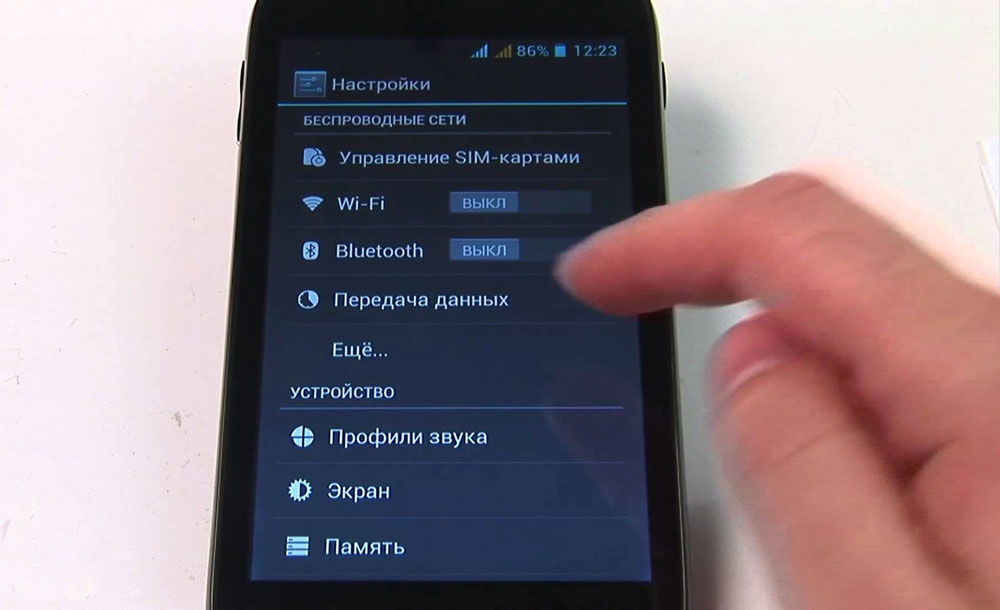
деякі тонкощі
- Підключаючи комп'ютер до новоствореної Wi-Fi-мережі, виконайте стандартну процедуру. В треї Windows натискайте на значок бездротових мережевих з'єднань і вибирайте потрібне ім'я, натискайте «Підключення» і вводите пароль. Після перевірки облікових даних комп'ютер повідомить вам про успішне підключення.
- Перед тим як роздати підключення, обов'язково змініть початковий пароль, оскільки він завжди стандартний - 00000000.
- Конфігурація телефону проводиться одноразово. При необхідності можна ввімкнути або вимкнути точку доступу звичним рухом повзунка.
- При включеному режимі точки доступу, в лівому верхньому кутку екрану буде відображатися відповідний значок.
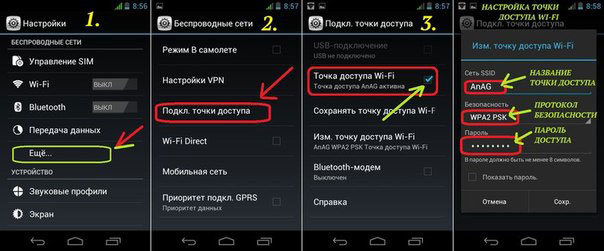
- За аналогією з домашнім роутером, є можливість подивитися відомості про підключені пристрої і навіть обмежувати швидкість для кожного з них. Останнє може виявитися вкрай корисним, якщо вам потрібно таким методом
У житті трапляються всякі ситуації, і може трапитися таке, що єдиним джерелом мережі стає телефон з 3 / 4G підключенням. Ось тоді-то ви і запитаєте: «Як роздавати Wi-Fi з телефону?», І повірте, в той момент, це буде куди важливіше всяких «бути чи не бути». Проте, навіть коли у вас в руках є телефон з таким типом з'єднання, ніяких труднощів у тому, щоб роздати мережу інших пристроїв, або навіть свого ноутбука, немає. І така функція є в телефонах на самих різних операційних системах.
Роздача мобільного інтернету зі смартфона на Windows Phone
Для мобільних пристроїв на цій ОС така функція носить горду назву Загальний інтернет, Роутер або Точка доступу. На Андроїд вона часто розшукується наступним чином: Установки → Бездротові мережі → Додатково. І тут є загадковий напис Режим модема.
Усередині якраз і є опція для роздачі інтернету. Для цього потрібно вимкнути прийом WiFi мереж , Тому що антена одна і не може використовуватися для створення підключень до двох мереж відразу (хоча конструкція це і дозволяє, програмне забезпечення не розраховане). Телефон може роздавати мережу від стільникового оператора.
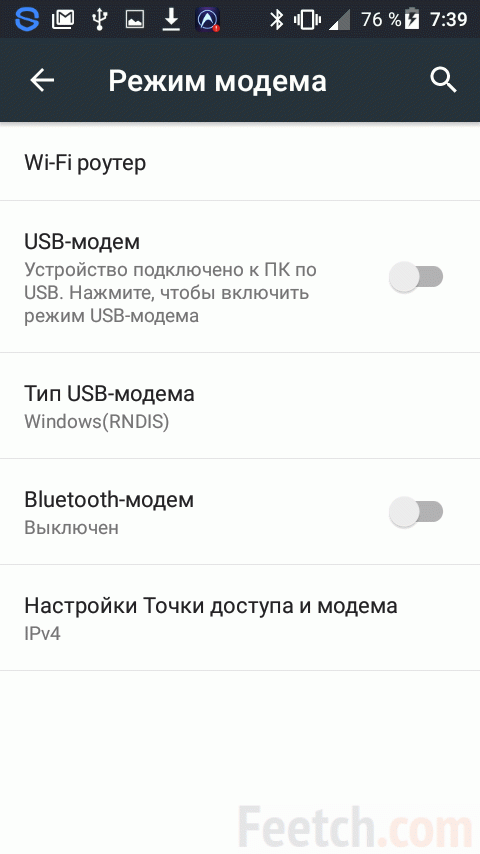
Роздача мобільної мережі інтернет по WiFi
Працює ця система дуже просто, а пояснити, навіть недосвідченому в таких справах користувачеві, всю систему неважко. Для цієї мети можна використовувати різні види мобільного інтернету - 2G, 3G, а може і 4G, якщо він колись тут з'явиться. Ось необхідні для цього кроки:
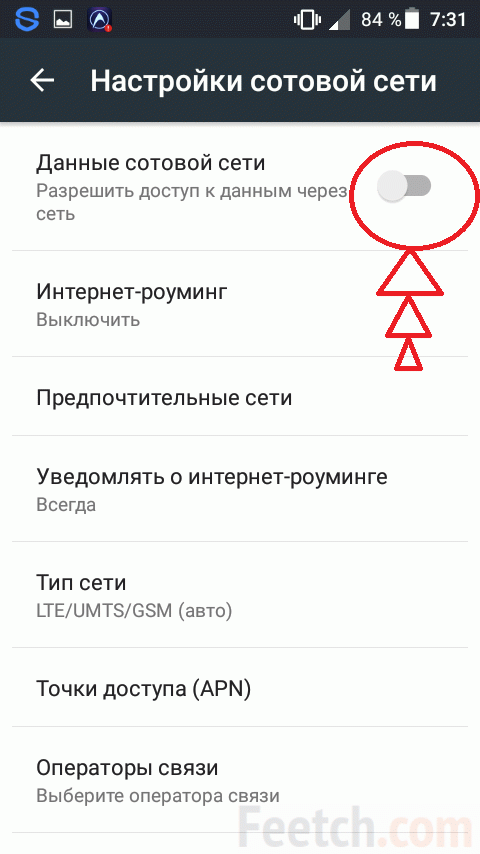
налаштування роутера
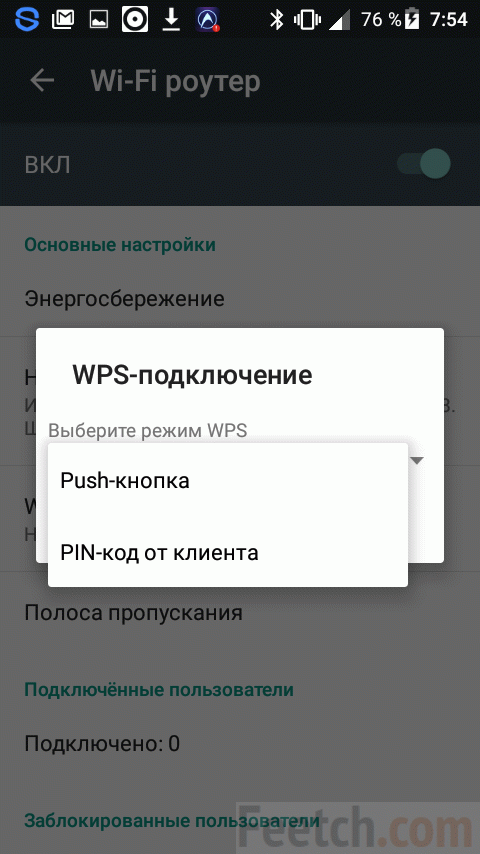
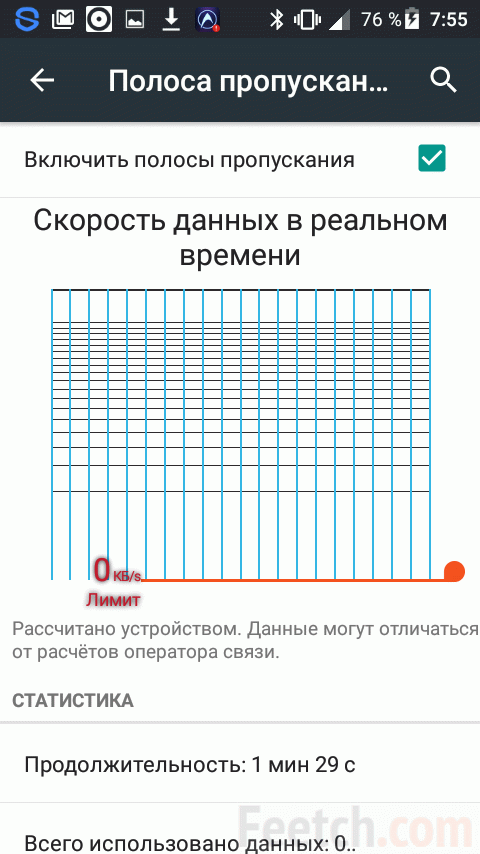
- У самому низу знаходиться статистика, тут можна подивитися користувачів і навіть деяких заблокувати.
Але найважливішими є налаштування безпеки.
Налаштування WiFi роутера
У цьому підменю задаються головні настройки. Це безпека.
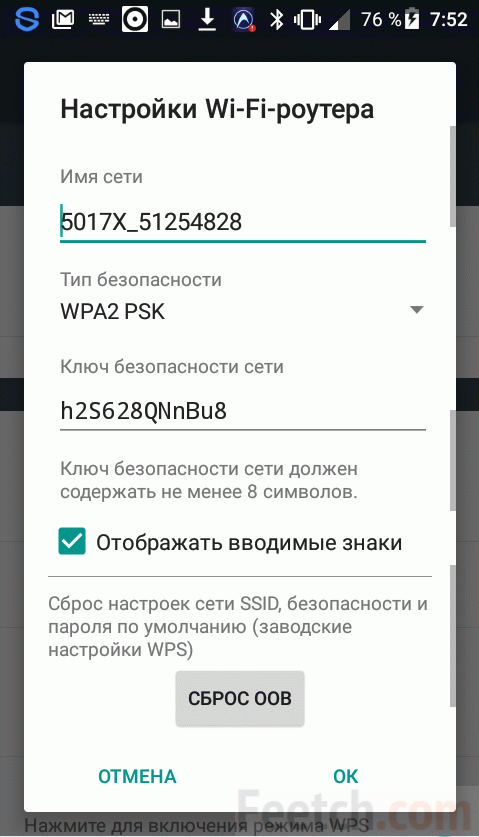
Ім'я мережі потрібно для того, щоб бажаючі легко знайшли її серед інших. Не обов'язково вибирати захищене з'єднання, і тоді кожен зможе вільно підключитися.
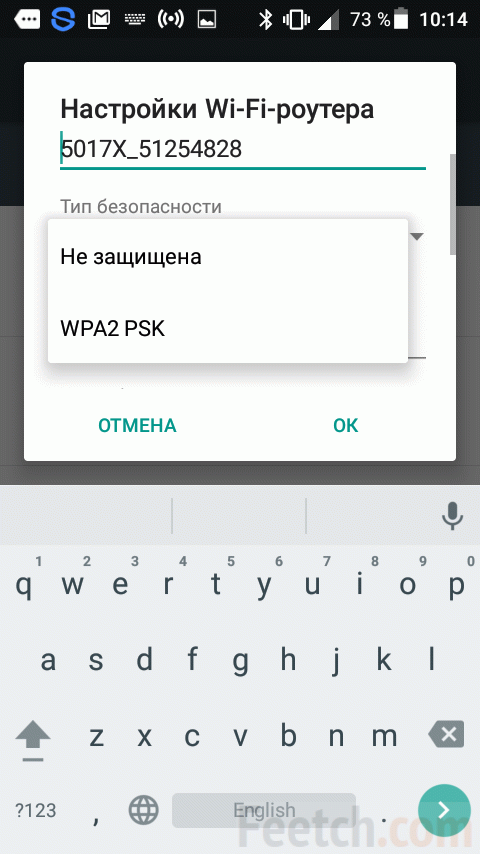
В іншому випадку, щоб користувачі знали пароль, потрібно їм його повідомити. А для цього ставиться галка відображати вводяться знаки (простіше записати). Одним натисканням настройки точки можна скинути до заводських.
Як роздавати Wi-Fi з пристроїв на iOS
У нас гаджети від Еппл ще не так сильно поширені, а ось в США або Європі є буквально у кожного другого (якщо не більше), людини. Так що ситуація, коли потрібно буде роздати мережу, а під рукою тільки айфон з 3G, може цілком трапитися. Тут розглядається варіант останньої версії айфона, але і для попередніх особливих відмінностей немає. Далі інструкція буде покрокової:
- Потрібно зайти в меню «Налаштування», і далі в підменю «Стільниковий зв'язок».
- У цьому підменю вибираємо всі потрібні параметри - по-перше, потрібно включити 3G і стільникові дані. Якщо у вашому пристрої підключені функції 4G або LTE - сміливо користуйтеся ними. Це тільки підніме швидкість.
- Налаштування прокручивайте вниз, поки не знайдете пункт «Режим модема». Тикайте в нього пальцем, і в віконці зміщайте повзунок на вкл.
- Можна ще й поміняти пароль на вашій свежесотворённой мережі - в тому ж пункті «Режим модема», є підміню « Пароль Wi-Fi ». Там ще відображені деякі цифри - це поточний пароль, і він стандартно складається з цифр в послідовності від одиниці до четвірки і п'яти дев'яток. Клікаєте на нього, і вводите новий пароль.
Це вся процедура. Нічого складного в ній немає, і тепер потрібно тільки підключитися до вже існуючої мережі з інших пристроїв - це можна зробити не тільки зі смартфонів або планшетів на iOS, але і з будь-якої іншої операційної системи.
Якими способами можна зробити роздачу Wi-Fi з телефону?Як включити роздачу Вай-Фая на телефоні: що для цього потрібно?
Як роздати Вай-Фай з телефону на ноутбук без обмеження швидкості?
Якими способами можна зробити роздачу Wi-Fi з телефону?
Як включити роздачу Вай-Фая на телефоні: що для цього потрібно?
Як роздати Вай-Фай з телефону на ноутбук без обмеження швидкості?
Ось тоді-то ви і запитаєте: «Як роздавати Wi-Fi з телефону?